autoCAD2010详细命令
CAD2010绘图、修改和标注命令(含快捷键)

1、绘图命令:PO, *POINT(点)L, *LINE(直线)XL, *XLINE(射线)PL, *PLINE(多段线)ML, *MLINE(多线)SPL, *SPLINE(样条曲线)POL, *POLYGON(正多边形)REC, *RECTANGLE(矩形)C, *CIRCLE(圆)A, *ARC(圆弧)DO, *DONUT(圆环)EL, *ELLIPSE(椭圆)REG, *REGION(面域)MT, *MTEXT(多行文本)T, *MTEXT(多行文本)B, *BLOCK(块定义)I, *INSERT(插入块)W, *WBLOCK(定义块文件)DIV, *DIVIDE(等分)H, *BHATCH(填充)2、修改命令:CO, *COPY(复制)MI, *MIRROR(镜像)AR, *ARRAY(阵列)O, *OFFSET(偏移)RO, *ROTATE(旋转)M, *MOVE(移动)E, DEL键*ERASE(删除)X, *EXPLODE(分解,炸开)TR, *TRIM(修剪)EX, *EXTEND(延伸)S, *STRETCH(拉伸)LEN, *LENGTHEN(直线拉长)SC, *SCALE(比例缩放)BR, *BREAK(打断)CHA, *CHAMFER(倒角)F, *FILLET(倒圆角)<BR< p>PE, *PEDIT(多段线编辑)ED, *DDEDIT(修改文本)3、尺寸标注:DLI, *DIMLINEAR(直线标注)DAL, *DIMALIGNED(对齐标注)DRA, *DIMRADIUS(半径标注)DDI, *DIMDIAMETER(直径标注)DAN, *DIMANGULAR(角度标注)DCE, *DIMCENTER(中心标注)DOR, *DIMORDINATE(点标注)TOL, *TOLERANCE(标注形位公差)LE, *QLEADER(快速引出标注)DBA, *DIMBASELINE(基线标注)DCO, *DIMCONTINUE(连续标注)D, *DIMSTYLE(标注样式)DED, *DIMEDIT(编辑标注)DOV, *DIMOVERRIDE(替换标注系统变量)。
AUTOCAD2010常用命令

1 2 3 4 5 6 7 8 9 10 11 12 13 14 15 16 17 18 19 20 21 22 23 24 25 26 27 28 29 30 直线 点 圆 矩形 正多边形 椭圆 圆弧 圆环 移动 复制 阵列 镜像 拉伸 偏移 修剪 延伸 旋转 打断 圆角 倒角 分解 缩放 直线拉长 删除 撤销操作 相对坐标 @ 测距 等距点 等分线段(点) 测量面积 L PO C REC POL EL A DO M CO/CP AR MI S O TR EX RO BR F CHA X SC LEN E U x,y DI ME DIV AA 31 标注长度 32 标注平齐尺寸 33 标注角度 34 连续标注 35 标注直径 36 标注半径 37 标注点坐标 38 修改标注文字 39 编辑尺寸标注 40 标注样式管理 41 圆切点捕捉 42 捕捉开关 43 正交模式 44 设置极轴追踪 45 设置捕捉模式 46 设置单位、精度 47 工具栏设置 48 用户坐标轴设置 49 图案填充 50 创建块 51 插入块 52 53 54 55 56 57 58 59 60 显示全图 层别管理
取消最后一次删除
DLI DAL DAN DCO DDI DRA DOR ED DED D TAN F3 F8 DS OS UN TO UCS H B I Z E/Z A LA OOPS J TEXT T PR CTRL+TAB PELLIPSE
合并线 文字注释 多行文本 特性 图纸切换
autoCAD2010详细命令
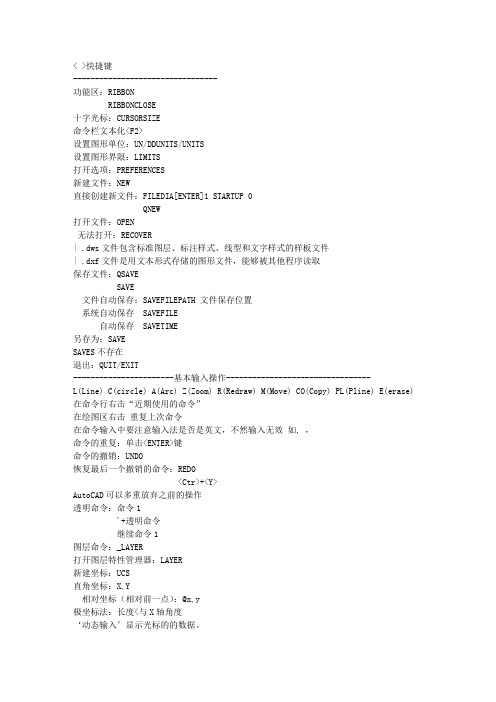
< >快捷键---------------------------------功能区:RIBBONRIBBONCLOSE十字光标:CURSORSIZE命令栏文本化<F2>设置图形单位:UN/DDUNITS/UNITS设置图形界限:LIMITS打开选项:PREFERENCES新建文件:NEW直接创建新文件:FILEDIA[ENTER]1 STARTUP 0QNEW打开文件:OPEN无法打开:RECOVER| .dws文件包含标准图层、标注样式、线型和文字样式的样板文件| .dxf文件是用文本形式存储的图形文件,能够被其他程序读取保存文件:QSAVESAVE文件自动保存:SAVEFILEPATH 文件保存位置系统自动保存 SAVEFILE自动保存 SAVETIME另存为:SAVESAVES不存在退出:QUIT/EXIT-----------------------基本输入操作---------------------------------L(Line) C(circle) A(Arc) Z(Zoom) R(Redraw) M(Move) CO(Copy) PL(Pline) E(erase) 在命令行右击“近期使用的命令”在绘图区右击重复上次命令在命令输入中要注意输入法是否是英文,不然输入无效如, ,命令的重复:单击<ENTER>键命令的撤销:UNDO恢复最后一个撤销的命令:REDO<Ctr>+<Y>AutoCAD可以多重放弃之前的操作透明命令:命令1'+透明命令继续命令1图层命令:_LAYER打开图层特性管理器:LAYER新建坐标:UCS直角坐标:X,Y相对坐标(相对前一点):@x,y极坐标法:长度<与X轴角度‘动态输入’显示光标的的数据。
直线:L(Line)采用<Enter>键相应“指定第一点”提示,系统会把上次绘制图线的终点作为本次图线的起点U 放弃最后一次的绘图C 闭合正交模式<F8>构造线:XL一条无限延伸的线,不实际输出,相当于辅助线园:C(circle)绘图—>园--.......圆弧:A(Arc)圆环:DO(DONUT)椭圆:EL(ELLIPSE)矩形:REC(RECTANG)正多边形:POL(POLYGON)点:PO(Point)点格式设置:DDPTYPE格式—>点样式等分点:DIV(DIVIDE)测量点(等距点):ME(MEASURE)多段线:PL(pline)把分开时的线变成多段线:修改--->对象--->多段线样条曲线:SPL(SPLINE)多线:ML(MLINE)定义多线样式:MLSTYLE编辑多线:MLEDIT面域:REG(REGION)面域的布尔运算(在面域创建之后才可能):并集UNI(UNION)交集IN(INTERSECT)差集SU(SUBTRACT)图案填充:H(BHATCH)钳夹:GRIPS编辑填充图案:HE(HATCHEDIT)--------工具—>草图设置---------------正交模式:OTRHO<F8>栅格显示:<F7>设置栅格间距:GRID捕捉模式:<F9>极轴捕捉:SNAP(PolarSnap)对象捕捉:临时追踪点:TT两点之间的中点:M2P捕捉自(基点):FRO端点:ENDP中点:MID圆点:CEN节点:NOD象限点:QUA交点:INT延长线:EXT插入点:INS垂点:PER切点:TAN最近点:NEA外观交点:APP平行线:PAR无:NON对象捕捉设置:OSNAP{cad如何画两个圆的公切线?命令:line指定第一点:tan到捕捉切点指定下一点或〔放弃u]:tan到捕捉切点指定下一点或〔放弃u]:按enter} 对象捕捉设置:DDOSNAP<F3>自动追踪:DDOSNAP<F11>极轴追踪:DDOSNAP<F10>几何约束:功能区---参数化--->几何设置几何约束:CSETTINGS(CONSTRAINTSETTINGS)设置尺寸约束:CSETTINGS(CONSTRAINTSETTINGS)自动约束:CSETTINGS(CONSTRAINTSETTINGS)-------------------------------------------图层:LA(LAYER)颜色:COL(COLOR)直接设置线型(线型管理器):LINETYPE选择对象:SELECT复制:CO(COPY)镜像:MI(MIRROR)偏移:O(OFFSET)阵列:AR(ARRAY)移动:M(MOVE)旋转:RO(ROTATE)缩放:SC(SCALE)删除、清除:E(ERASE)<Delete>恢复:U(OOPS)<Ctrl>+<Z>修剪:TR(TRIM)按<Shift>“修剪”换“延伸”延伸:EX(EXTEND)按<Shift>“延伸”换“修剪”拉伸:S(STRETCH)拉长:LEN(LENGTHEN)圆角:F(FILLET)倒角:CHA(CHAMFER)打断:BR(BREAK)BR--->第一点--->F 重新选择第一点分解:X(EXPLODE)合成:JOIN------对象编辑命令----------钳夹功能:工具--->选项--->选项集---> 勾‘夹点’启用夹点修改交集对象属性:DDMODIFY/PROPERIES------不改变实际大小--------缩放:ZOOM平移:PAN视口:VPORTS输出:EXPORT绘图管理器/打印设置:PLOTTERMANAGER文件--->绘图仪管理器工具--->选项布局:LAYOUTWIZARD插入--->布局--->创建布局向导预览全图/打印预览:VIEWERS页面设置:PAGERSETUP文件--->页面设置管理器打印:PLOT预览:PREVIEW<Esc>退出在'布局'中打印:点布局鼠标右键--->页面设置管理器--->新建------文本---------文本样式:ST(STYLE/DDSTYLE)单行文本标注:TEXT连按两次<Enter>退出多行文本标注:T/MT(MTEXT)文本编辑:ED(DDEDIT)定义表格样式:TABLESTYLE格式--->表格样式创建表格:TABLE表格文字编辑:TABLEDIT格式--->表格样式----标注--------------新建尺寸样式:D(DIMSTYLE)标注尺寸:DLI(DIMLINEAR/DIMLN)对齐标注:DAL(DIMALIGNED)坐标尺寸标注:DOR(DIMORDINATE)角度型尺寸标注:DAN(DIMANGULAR)弧长标注:DIMARC直径标注:DDI(DIMDIAMETER)半径标注:DRA(DIMRADIUS)折弯标注:DJO/JOG(DIMJOGGER)圆心标记或在哦中心标记:DCE(DIM CENTER)基线标注:DBA(DIMBS)连续标注:DCO(DIMCONTINUE)调整基准标注尺寸间隙:DIMDLI快速尺寸标注:QDIM引线标注:LEAD(LEADER)快速引线标注:LE(QLEADER)在在、上一命令下输入‘S’进入引线设置。
AUTO CAD2010快捷键指令大全(建筑工程、机械制图行业新手必备)

10、打断命令(BR) BR+空格 选择打断图形(鼠标左键选择第一个打断点 选择第二个打断点)
11、倒角命令(CHA)CHA+空格 选择图形(长方形或正方形) D+空格 输入第一个倒角距离数值+空格 输入第二个倒角距离数值+空格鼠标选定长方形或正方形的两条邻边 即可完成倒角任务
17、修剪命令(TR)TR+空格+空格 修剪掉多余的线段
三、测量命令
1、距离测量命令(DI) DI+空格 鼠标左键单击测量线段的一个端点 再次单击测量线段的另一个端点 在“命令”栏显示出测量数值
2、角度测量命令(DAN)DAN+空格 鼠标左键单击角的一边 点击角的另一边 在“命令”栏显示出角度测量数值
5、样条曲线命令(SPL)SPL+空格
6、正多边形(POL)①POL+空格输入正多边形边的条数+空格点击鼠标左键选定中心点再输入I+空格(显示该多边形外接圆的半径)输入外接圆半径数值+空格即可画出多边形
②POL+空格输入正多边形边的条数+空格点击鼠标左键选定中心点再输入C+空格(显示该多边形内切圆的半径)输入内切圆半径数值+空格即可画出多边形
AUTO CAD2010快捷键指令大全
一.绘图常用功能键
F1:获取帮助
F2:实现作图窗与文本窗口的切换
F3:控制是否实现对象的自动捕捉
F4:数字化仪化仪控制
F5:等轴测平面切换
F6:控制状态行上坐标的显示方式
autoCad2010快捷键
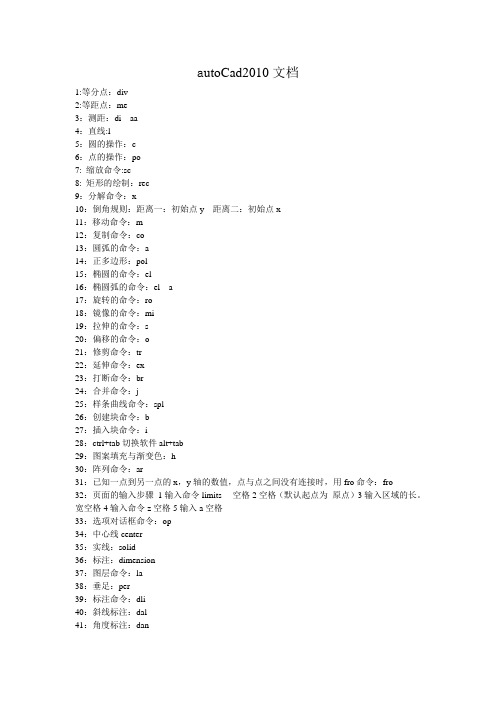
a utoCad2010文档
1:等分点:div
2:等距点:me
3:测距:di aa
4:直线:l
5:圆的操作:c
6:点的操作:po
7: 缩放命令:sc
8: 矩形的绘制:rec
9:分解命令:x
10:倒角规则:距离一:初始点y 距离二:初始点x
11:移动命令:m
12:复制命令:co
13:圆弧的命令:a
14:正多边形:pol
15:椭圆的命令:el
16:椭圆弧的命令:el a
17:旋转的命令:ro
18:镜像的命令:mi
19:拉伸的命令:s
20:偏移的命令:o
21:修剪命令:tr
22:延伸命令:ex
23:打断命令:br
24:合并命令:j
25:样条曲线命令:spl
26:创建块命令:b
27:插入块命令:i
28:ctrl+tab切换软件alt+tab
29:图案填充与渐变色:h
30:阵列命令:ar
31:已知一点到另一点的x,y轴的数值,点与点之间没有连接时,用fro命令:fro
32:页面的输入步骤1输入命令limits 空格2空格(默认起点为原点)3输入区域的长。
宽空格4输入命令z空格5输入a空格
33:选项对话框命令:op
34:中心线center
35:实线:solid
36:标注:dimension
37:图层命令:la
38:垂足:per
39:标注命令:dli
40:斜线标注:dal
41:角度标注:dan
42:直线标注:ddi 43:半径标注:dra 44:倒角命令:cha 45:圆角命令:f。
CAD2010快捷键命令大全
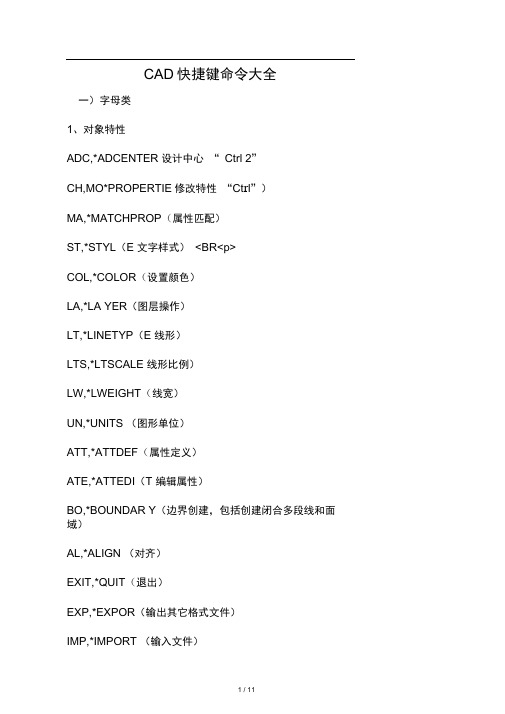
CAD快捷键命令大全一)字母类1、对象特性ADC,*ADCENTER 设计中心“ Ctrl 2”CH,MO*PROPERTIE修改特性“Ct r l”)MA,*MATCHPROP(属性匹配)ST,*STYL(E 文字样式)<BR<p>COL,*COLOR(设置颜色)LA,*LA YER(图层操作)LT,*LINETYP(E 线形)LTS,*LTSCALE 线形比例)LW,*LWEIGHT(线宽)UN,*UNITS (图形单位)ATT,*ATTDEF(属性定义)ATE,*ATTEDI(T 编辑属性)BO,*BOUNDAR Y(边界创建,包括创建闭合多段线和面域)AL,*ALIGN (对齐)EXIT,*QUIT(退出)EXP,*EXPOR(输出其它格式文件)IMP,*IMPORT (输入文件)OP,PR*OPTION(自定义CAD设置)PRINT,*PLOT(打印)PU,*PURGE(清除垃圾)REN,*RENAME(重命名)SN,*SNAP(捕捉栅格)DS,*DSETTINGS设置极轴追踪)OS,*OSNAP(设置捕捉模式)PRE,*PREVIE(打印预览)TO,*TOOLBAR(工具栏)V,*VIEW (命名视图)AA, *AREA (面积)DI,*DIST (距离)LI,*LIST (显示图形数据信息)2、绘图命令:PO,*POINT(点)L, *LINE (直线)XL,*XLINE(射线)PL,*PLINE(多段线)ML,*MLINE (多线)SPL,*SPLIN(样条曲线)POL,*POLYGO(N 正多边形)REC,*RECTANGL6矩形)C, *CIRCLE圆)A, *ARC圆弧)DO,*DONUT (圆环)EL,*ELLIPS(椭圆)MT,*MTEXT (多行文本)T,*MTEXT (多行文本)B, *BLOCK(块定义)l,*INSERT(插入块)W,*WBLOCK (定义块文件)DIV,*DIVIDE (等分)H,*BHATCH (填充)3、修改命令:CO,*COP Y(复制)MI,*MIRROR (镜像)AR,*ARRA Y(阵列)O,*OFFSET(偏移)RO,*ROTATE(旋转)M,*MOVE (移动)E,DEL键*ERASE(删除)X, *EXPLODE(分解)TR,*TRIM (修剪)EX,*EXTEND(延伸)S,*STRETC(拉伸)LEN,*LENGTHE(N 直线拉长)SC,*SCAL(比例缩放)BR,*BREAK(打断)CHA,*CHAMFER倒角)AutoCAD2000快捷命令的使用作者:breeze转贴自:本站原创点击数:802文章录入:breezePE,*PEDIT 多段线编辑)ED,*DDEDIT(修改文本)4、视窗缩放:P,*PAN (平移)Z+空格+空格,*实时缩放乙*局部放大Z+P,*返回上一视图Z+ E,*显示全图5、尺寸标注:DLI,*DIMLINEAR(直线标注)DAL,*DIMALIGNED(对齐标注)DRA,*DIMRADIUS(半径标注)DDI,*DIMDIAMETER(直径标注)DAN,*DIMANGULAR(角度标注)DCE,*DIMCENTE(中心标注)DOR,*DIMORDINATE 点标注)TOL,*TOLERANCE标注形位公差)LE,*QLEADER快速引出标注)DBA,*DIMBASELINE 基线标注)DCO,*DIMCONTINUE(连续标注)D, *DIMST YLE(标注样式)DOV,*DIMOVERRIDE替换标注系统变量)(二)常用CTRL快捷键【CTRL + 1*PR0PERTIE修改特性)【CTRL + 2*ADCENTER(设计中心)【CTRL + O*OPEN (打开文件)【CTRL + N、M*NEW (新建文件)【CTRL + P*PRINT(打印文件)【CTRL + S*SAVE(保存文件)【CTRL + Z*UNDO (放弃)【CTRL + X*CUTCLIP(剪切)【CTRL + C*COP YCLI R 复制)【CTRL + V*PASTECLI(粘贴)【CTRL + B*SNAP(栅格捕捉)【CTRL + F*OSNAP(对象捕捉)【CTRL + G*GRID(栅格)【CTRL + L*ORTH 0(正交)【CTRL + W* (对象追踪)【CTRL + U* (极轴)(三)常用功能键【F1 ] *HELP(帮助)【F2 * (文本窗口)【F3] *0SNAP(对象捕捉)【F7] *GRIP (栅格)auto cad 2008 快捷键命令大全发表于2008-3-31 22:07:09分使用道具小中大楼主(一)字母类1 、对象特性ADC, *ADCENTER 设计中心“ Ct+2”CH, MO *PROPERTIE[修改特性“ Ctrl 1 ”)MA, *MATCHPROP(属性匹配)ST, *ST YL(文字样式)<BRv p>COL, *COLO(设置颜色)LA, *LA YER(图层操作)LT, *LINET YP(线形)LTS, *LTSCALE 线形比例)LW, *LWEIGHT(线宽)UN, *UNITS (图形单位)ATT, *ATTDE(F 属性定义)ATE, *ATTEDI(T 编辑属性)BO, *BOUNDARY(边界创建,包括创建闭合多段线和面域)AL, *ALIGN (对齐)EXIT, *QUIT(退出)EXP, *EXPOR(输出其它格式文件)IMP, *IMPORT (输入文件)OP,PR *OPTION(自定义CAD设置)PRINT, *PLO(打印)PU, *PURGE(清除垃圾)REN, *RENAME(重命名)SN, *SNAP(捕捉栅格)DS, *DSETTINGS设置极轴追踪)OS, *OSNAP(设置捕捉模式)PRE, *PREVIE(打印预览)(二)TO, *TOOLBA R(工具栏)V, *VIEW (命名视图)AA, *AREA (面积)DI, *DIST(距离)LI, *LIST(显示图形数据信息)2、绘图命令:PO, *POINT(点)L, *LINE (直线)XL, *XLINE(射线)PL, *PLINE(多段线)ML, *MLINE (多线)SPL, *SPLIN(样条曲线)POL, *POLYGO(N 正多边形)REC, *RECTANGLE矩形)C, *CIRCLE圆)A, *ARC圆弧)DO, *DONUT (圆环)EL, *ELLIPSE 扌椭圆)MT, *MTEXT (多行文本)T, *MTEXT (多行文本)B, *BLOCK(块定义)I, *INSERT(插入块)W, *WBLOCK(定义块文件)DIV, *DIVIDE(等分)H, *BHATCH (填充)3、修改命令:CO, *COP Y(复制)Ml, *MIRROR (镜像)AR, *ARRA Y(阵列)O, *OFFSE(T 偏移)RO, *ROTATE(旋转)M, *MOVE (移动)E, DEL键*ERASE(删除)X, *EXPLOD(E 分解)TR, *TRIM (修剪)EX, *EXTEN(延伸)S, *STRETC(H 拉伸)LEN, *LENGTHE(N 直线拉长)SC, *SCAL(E 比例缩放)BR, *BREAK(打断)CHA, *CHAMFEF倒角)AutoCAD 2000快捷命令的使用作者:breeze转贴自:本站原创点击数:802文章录入:breezePE, *PEDIT 多段线编辑)ED, *DDEDIT(修改文本)4、视窗缩放:P, *PAN (平移)Z+空格+空格,*实时缩放Z, *局部放大Z+P, *返回上一视图Z+ E, *显示全图5、尺寸标注:DLI, *DIMLINEAR(直线标注)DAL, *DIMALIGNED(对齐标注)DRA, *DIMRADIUS(半径标注)DDI, *DIMDIAMETER(直径标注)DAN, *DIMANGULAR(角度标注)DCE, *DIMCENTE(中心标注)DOR, *DIMORDINAT(E 点标注)TOL, *TOLERANCE标注形位公差)LE, *QLEADE(快速引出标注)DBA, *DIMBASELIN(E 基线标注)DCO, *DIMCONTINUE(连续标注)D, *DIMST YLE(标注样式)DOV, *DIMOVERRIDE替换标注系统变量)(二)常用CTRL快捷键【CTRL + 1 *PROPERTIE修改特性)【CTRL + 2 *ADCENTER(设计中心)【CTRL + O *OPEN (打开文件)CTRL】+ N、M *NEW (新建文件)[CTRL + P *PRINT(打印文件)[CTRL + S *SAVE(保存文件)[CTRL + Z *UNDO (放弃)[CTRL + X *CUTCLIP(剪切)[CTRL + C *COP YCLIP 复制)【CTRL + V *PASTECLIP 粘贴)[CTRL + B *SNAP(栅格捕捉)[CTRL + F *OSNAP(对象捕捉)[CTRL + G *GRID(栅格)[CTRL + L *ORTH O(正交)CTRL + W *(对象追踪)CTRL + U *(极轴)三)常用功能键【F1 ] *HELP(帮助)F2 *(文本窗口)【F3] *OSNAP(对象捕捉)【F7] *GRIP (栅格)。
CAD2010命令
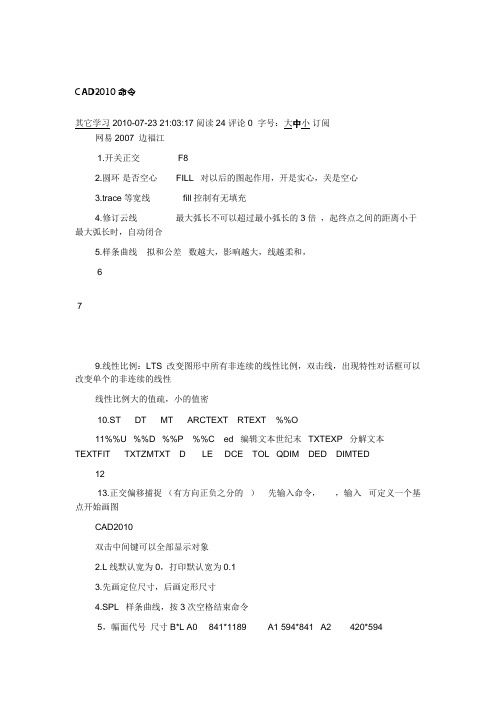
CAD2010命令其它学习 2010-07-23 21:03:17 阅读24 评论0 字号:大中小订阅网易2007 边福江1.开关正交F82.圆环是否空心FILL 对以后的图起作用,开是实心,关是空心3.trace等宽线fill控制有无填充4.修订云线最大弧长不可以超过最小弧长的3倍,起终点之间的距离小于最大弧长时,自动闭合5.样条曲线拟和公差数越大,影响越大,线越柔和,679.线性比例:LTS 改变图形中所有非连续的线性比例,双击线,出现特性对话框可以改变单个的非连续的线性线性比例大的值疏,小的值密10.ST DT MT ARCTEXT RTEXT %%O11%%U %%D %%P %%C ed 编辑文本世纪末TXTEXP 分解文本TEXTFIT TXTZMTXT D LE DCE TOL QDIM DED DIMTED1213.正交偏移捕捉(有方向正负之分的)先输入命令,,输入可定义一个基点开始画图CAD2010双击中间键可以全部显示对象2.L线默认宽为0,打印默认宽为0.13.先画定位尺寸,后画定形尺寸4.SPL 样条曲线,按3次空格结束命令5,幅面代号尺寸B*L A0 841*1189 A1 594*841 A2 420*594A3 297*420 A4210*297幅面代号 A0 A1 A2 A3 A4e 20 20 10 10 10c 10 10 10 5 5a25 25 25 25 25a 装订线C出血位如果不装订a与c的值改为e的尺寸定数等分,DIV双击可以改填充的颜色自定义填充,就是复制画好的图,粘贴到\Program Files\AutoCAD 2010\Support边界和面域面域不能有多出来的地方,边界可以。
边界会产生新的对象,面域不会区域覆盖时,有命令后画的图形,不能覆盖。
拉伸:从右向左或是从左向右选择全部对象,相当于移动正确的方法是,从右向左选,并且选择的是部份对象,延伸:EX然后按两次空格,电脑自动判断,并延伸阵列:角度阵列是阵列图形的开始点到结束点阵列项目间角度是:第1个对象和最后一个对象之间的夹角合并:只能合并直线和弧,不难合并多段钱反转:可以反转直线,多段钱,螺纹对象创建块:临时块B (转化为块)永久块W选对象和保留文字高度国标为:2.5 -3.5块定义属性:先画一个图形,然后定义属性给它标示,然后用W保存为块,然后用插入,系统自动提示属性值,属性值可重新更改锁定位置和在屏幕上指定用样条曲线等数等分:用图块DIV定数等分(利用块进行曲线阵列)按F2可更改图层的名称图层的设定机械绘图中颜色的划分图层颜色线型线宽图层1 白色实线0.3 图层2 绿色细实线默认图层4 黄色虚线(dash)默认图层5 红色点划线(long-dash dot)默认图层7 紫色双点划线(phantom 5x)默认线型的意义1 粗实线,可见轮廓线2 细实线:尺寸线,尺寸界线。
CAD2010常用命令
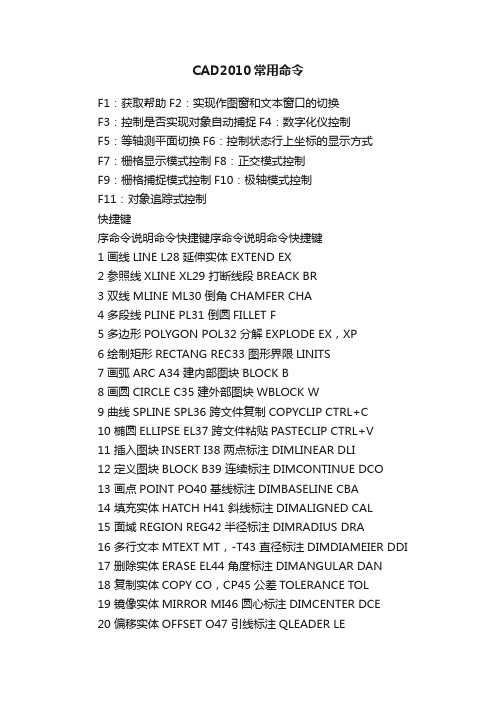
CAD2010常用命令F1:获取帮助F2:实现作图窗和文本窗口的切换F3:控制是否实现对象自动捕捉F4:数字化仪控制F5:等轴测平面切换F6:控制状态行上坐标的显示方式F7:栅格显示模式控制F8:正交模式控制F9:栅格捕捉模式控制F10:极轴模式控制F11:对象追踪式控制快捷键序命令说明命令快捷键序命令说明命令快捷键1 画线LINE L28 延伸实体EXTEND EX2 参照线XLINE XL29 打断线段BREACK BR3 双线MLINE ML30 倒角CHAMFER CHA4 多段线PLINE PL31 倒圆FILLET F5 多边形POLYGON POL32 分解EXPLODE EX,XP6 绘制矩形RECTANG REC33 图形界限LINITS7 画弧ARC A34 建内部图块BLOCK B8 画圆CIRCLE C35 建外部图块WBLOCK W9 曲线SPLINE SPL36 跨文件复制COPYCLIP CTRL+C10 椭圆ELLIPSE EL37 跨文件粘贴PASTECLIP CTRL+V11 插入图块INSERT I38 两点标注DIMLINEAR DLI12 定义图块BLOCK B39 连续标注DIMCONTINUE DCO13 画点POINT PO40 基线标注DIMBASELINE CBA14 填充实体HATCH H41 斜线标注DIMALIGNED CAL15 面域REGION REG42 半径标注DIMRADIUS DRA16 多行文本MTEXT MT,-T43 直径标注DIMDIAMEIER DDI17 删除实体ERASE EL44 角度标注DIMANGULAR DAN18 复制实体COPY CO,CP45 公差TOLERANCE TOL19 镜像实体MIRROR MI46 圆心标注DIMCENTER DCE20 偏移实体OFFSET O47 引线标注QLEADER LE21 图形阵列ARRAY A48 快速标注QDIM22 移动实体MOVE M49 标注编辑DIMEDIT23 旋转实体ROTATE RO50 标注更新DIMTEDIT24 比例缩放SCALE SC51 标注设置DIMSTYLE D25 拉伸实体STRECTCII S52 编辑标注HATCHEDIT HE26 拉长线段LENGTHEN LEN53 编辑多段线PEDIT PE27 修剪TRIM TR54 编辑曲线SPLINEDIT SPE55 编辑双线MLEDIT MLE101 圆锥体EXTRUDE56 编辑参照ATTEDIT ATE 102 球体SPBTRACT57 编辑文字DDEDIT ED103 实体求差SUBTRACT SU58 图层管理LAYER LA 104 交集实体INTERSECT IN59 属性复制MATCHPROP MA105 剖切实体SLICE SL60 属性编辑PROPERTIES CH,MO 106 编辑实体SOLIDEDIT61 新建文件NEW C+N107 实体体着色SHADEMODE SHA62 打开文件OPEN C+O 108 设置光源LIGHT63 保存文件SAVE C+S 109 设置场景SCENE64 回退一步UNDO U110 设置材质RMTA65 实时平移PAN P111 渲染RENDER RR66 实时缩放ZOOM+[ ] Z+[ ]112 二维厚度ELEV67 窗口缩放ZOOM+W Z+W 113 三维多段线3DPOLY 3P68 恢复视窗ZOOM+P Z+P 114 曲面分段数SURFTAB(1或2)69 计算距离DIST DI115 控制填充FILL70 打印预览PRINT / PLOT C+P 116 重生成REGEN71 定距等分PREVIEW PRE117 网线密度ISOLINES 圆柱72 定数等分MEASURE ME118 立体轮廓线SISPSILH 打印效果好73 图形界限DIVIDE DIV 119 高亮显被选HIGHLIGHT74 对像临时捕捉TT TT120 插入图块INSERT I75 参照捕捉点FROM FROM121 对象特性PROPERTIES MO76 捕捉最近端点ENDP ENDP122 草图设置DSETTINGS RE77 捕捉中心点MID MID123 鸟瞰视图DSVIEWER AV78 捕捉交点INT INT 124 创建新布局LAYOUT LO79 捕捉外观交点APPINT APPINT125 设置线型LINETYPE LT80 捕捉延长线EXT EXT126 线型比例LTSCALE LTS81 捕捉圆心点CEN CEN 127 属性格式刷Matchprop MA82 捕捉象限点QUA QUA128 加载菜单MENU MENU83 捕捉垂点PER PER 129 图纸转模型MSPACE MS84 捕捉最近点NEA NEA130 模型转图纸PSPACE PS85 无捕捉NON NON131 设自动捕捉OSNAP OS86 建立用户坐标UCS UCS 132 删没用图层PURGE PU87 打开UCS选项DDUCS US133 自定工具栏TOOLBAR TO88 消隐对像HIDO HI134 命名的视图VIEW V89 互交3D观察3DORBIT 3DO135 创建三维面3DFACE 3F90 表面基本形体3D 多种表面136 设计中心ADCENTER ADC91 三维旋转ROTATE RO 137 定义属性ATTDEF ATT92 三维阵列3DARRAY 3D 138 创建选择集GROUP G93 三维镜像MIRROR 139 拼写检查SPELL SP94 三维对齐ALIGN AL140 捕捉设置OSNAP OSNAP95 拉伸实体EXTRUDE 141 设置图层LAYER LA96 旋转实体REVOLVE REV 142 设置颜色COLOR COL97 并集实体UNION UNI143 文字样式STYLE ST98 长方体BOX BOX144 设置单位UNITS UN99 圆柱体CYLINDER 145 选项设置OPTIONS OP 100 楔体WEDGE146 退出CAD QUIT或EXIT快捷组合键Ctrl+B:栅格捕捉模式控制(F9) Ctrl+C:将选择的对象复制到剪切板Ctrl+F:控制是否实现对象自动捕捉Ctrl+G:栅格显示模式控制(F7)Ctrl+J:重复执行上一步命令Ctrl+K:超级链接Ctrl+N:新建图形文件Ctrl+M:打开选项对话框Ctrl+1:打开特性对话框Ctrl+2:打开图象资源管理器Ctrl+6:打开图象数据原子Ctrl+O:打开图象文件Ctrl+P:打开打印对说框Ctrl+S:保存文件Ctrl+U:极轴模式控制(F10) Ctrl+v:粘贴剪贴板上的内容Ctrl+W:对象追踪式控制(F11) Ctrl+X:剪切所选择的内容Ctrl+Y:重做Ctrl+Z:取消前一步的操作。
AUTOCAD2010命令完整版
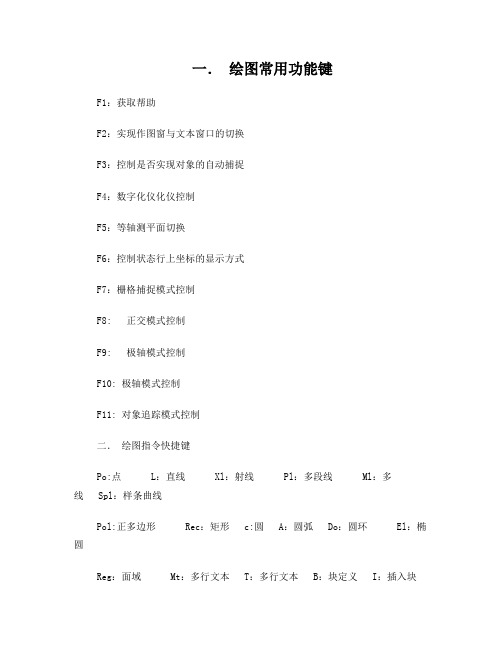
一.绘图常用功能键F1:获取帮助F2:实现作图窗与文本窗口的切换F3:控制是否实现对象的自动捕捉F4:数字化仪化仪控制F5:等轴测平面切换F6:控制状态行上坐标的显示方式F7:栅格捕捉模式控制F8: 正交模式控制F9: 极轴模式控制F10: 极轴模式控制F11: 对象追踪模式控制二.绘图指令快捷键Po:点 L:直线 Xl:射线 Pl:多段线 Ml:多线 Spl:样条曲线Pol:正多边形 Rec:矩形 c:圆 A:圆弧 Do:圆环 El:椭圆Reg:面域 Mt:多行文本 T:多行文本 B:块定义 I:插入块W:定义块文件 Div:等分 H:填充 D:尺寸标注资源管理器三.修改命令快捷键:M:移动 E、del键:删除 X;分解 TR:修剪 EX:延伸 S:拉伸LEN:直线拉长 SC:比例缩放 BR:打断 CHA:倒角 F:倒圆角G:对相组合 V:设置当前坐标 U:恢复上一次操作偏移 Z:缩放MI:镜像 AR:阵列 O:偏移 RO:旋转 ED:修改文本 PE:多段线编辑四. Ctrl键的运用Ctrl+1:打开特性对话框 ctrl+2:打开图像资源管理器Ctrl+6:打开图像数据原子 ctrl+p:打开打印对话框Ctrl+s:保存文件 ctrl+y:重做 ctrl+z:取消前一步操作五.视窗缩放P:平移 Z:局部放大 Z+P:返回上一视图 Z+E:显示全图 Z+空格+空格:实时缩放六.尺寸标注:DLI:直线标注 DRA:半径标注 DDI:直径标注 DAN:角度标注 DCO:连续标注DCE:中心标注 DOR:点标注 LE:快速引出标注 DBA:基线标注七:对象特性:ST:文字样式 MA:属性匹配 LA:图层操作 LT:线形 LTS:线形比例 REN:重命名LI:显示图形数据信息 PRE:打印预览 R:重新生成 PU:清除垃圾 LW:线宽COL:设置颜色 AL:对齐 DI:距离 AA:面积。
AutoCAD2010 命令和系统变量一览
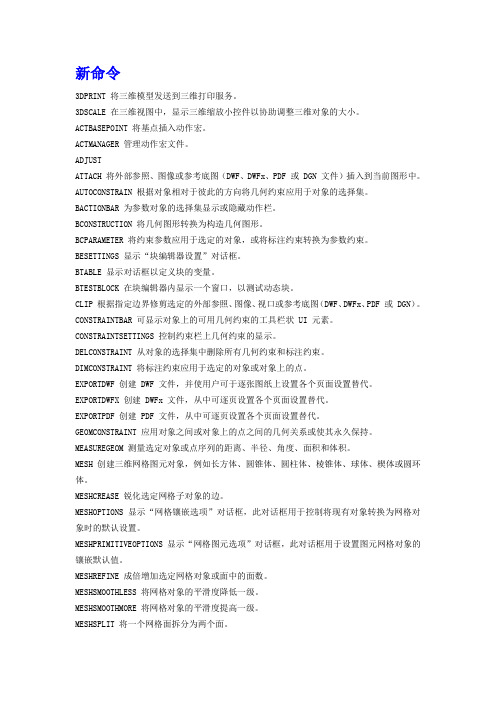
新命令3DPRINT 将三维模型发送到三维打印服务。
3DSCALE 在三维视图中,显示三维缩放小控件以协助调整三维对象的大小。
ACTBASEPOINT 将基点插入动作宏。
ACTMANAGER 管理动作宏文件。
ADJUSTATTACH 将外部参照、图像或参考底图(DWF、DWFx、PDF 或 DGN 文件)插入到当前图形中。
AUTOCONSTRAIN 根据对象相对于彼此的方向将几何约束应用于对象的选择集。
BACTIONBAR 为参数对象的选择集显示或隐藏动作栏。
BCONSTRUCTION 将几何图形转换为构造几何图形。
BCPARAMETER 将约束参数应用于选定的对象,或将标注约束转换为参数约束。
BESETTINGS 显示“块编辑器设置”对话框。
BTABLE 显示对话框以定义块的变量。
BTESTBLOCK 在块编辑器内显示一个窗口,以测试动态块。
CLIP 根据指定边界修剪选定的外部参照、图像、视口或参考底图(DWF、DWFx、PDF 或 DGN)。
CONSTRAINTBAR 可显示对象上的可用几何约束的工具栏状 UI 元素。
CONSTRAINTSETTINGS 控制约束栏上几何约束的显示。
DELCONSTRAINT 从对象的选择集中删除所有几何约束和标注约束。
DIMCONSTRAINT 将标注约束应用于选定的对象或对象上的点。
EXPORTDWF 创建 DWF 文件,并使用户可于逐张图纸上设置各个页面设置替代。
EXPORTDWFX 创建 DWFx 文件,从中可逐页设置各个页面设置替代。
EXPORTPDF 创建 PDF 文件,从中可逐页设置各个页面设置替代。
GEOMCONSTRAINT 应用对象之间或对象上的点之间的几何关系或使其永久保持。
MEASUREGEOM 测量选定对象或点序列的距离、半径、角度、面积和体积。
MESH 创建三维网格图元对象,例如长方体、圆锥体、圆柱体、棱锥体、球体、楔体或圆环体。
AutoCAD 2010快捷命令【全】

393
续表
快 捷 命 令 RE REC REN RO RR REA REG REV RPR S SC ST SN SU SL SO SP SPL SPE SCR SEC SET SSM TO TOL T TA TH TI、TM TOR TR TP TS U UNI 命 REGEN RECTANG RENAME ROTATE RENDER REGENALL REGION REVOLVE RPREF STRETCH SCALE STYLE SNAP SUBTRACT SLICE SOLID SPELL SPLINE SPLINEDIT SCRIPT SECTION SETVAR SHEETSET TOOLBAR TOLERANCE TEXT TABLET THICKNESS TILEMODE TORUS TRIM TOOLPALETTES TABLESTYLE UNDO UNION 令 功 从当前视口重生成整个图形 绘制矩形多段线 修改对象名称 绕基点旋转对象 渲染对象 重新生成图形并刷新所有视口 将封闭区域的对象转换为面域 绕轴旋转二维对象以创建实体 设置渲染系统配置 拉伸与选择窗口或多边形交叉的对象 按比例放大或缩小对象 创建、修改或设置文字样式 规定光标按指定的间距移动 采用差集运算创建组合面域或实体 剖切实体 创建二维填充多边形 检查图形中文字的拼写 绘制样条曲线 编辑样条曲线或样条曲线拟合多段线 从脚本文件中执行一系列命令 使用平面和实体、曲面或网格的交集创建面域 列出并修改系统变量值 打开图纸集管理器 显示、隐藏和自定义工具栏 创建形位公差 创建单行文字对象 校准、配置、打开和关闭已安装的数字化仪 设置当前三维实体的厚度 使“模型”选项卡或最后一个布局选项卡当前化 创建圆环形三维实体 利用其他对象定义的剪切边修剪对象 打开工具选项板 创建、修改或指定表格样式 撤销命令 通过并集运算创建组合面域或实体 能
Auotcad2010指令大全

FOG
三维渲染的雾度配置
129
GRAPHSCR
在图形窗口和文本窗口间切换
130
GRID
显示栅格
131
GROUP
G
对象编组
Ctrl+Shift+A编组开/关
132
HATCH
H
填充图样和渐变色
133
HATCHEDIT
HE
编辑区域填充图样
134
HELP
显示AutoCAD在线帮助信息
135
HIDE
消隐
198
OPTIONS
OP、PR
设置AutoCAD系统配置
199
ORTHO
切换正交状态
200
OSNAP
OS
设置目标捕捉方式及捕捉框大小
201
PAGESETUP
页面设置
202
PAN
P
视图平移
203
PARTIALOAD
部分装入
204
PARTIALOPEN
部分打开
205
PASTEBLOCK
将已复制的实体目标粘贴成图块
恢复一条已被取消的命令
241
REDO
恢复由Undo(或U)命令取消的最后一条命令
242
REDRAW
R
重新显示当前视窗中的图形
243
REDRAWALL
RA
重新显示所有视窗中的图形
244
REFCLOSE
外部引用在位编辑时保存退出
245
REFEDIT
外部引用在位编辑
246
Ctrl+1
打印预览目标属性管理器
221
PROPERTLESCLOSE
AUTO_CAD2010快捷键命令大全
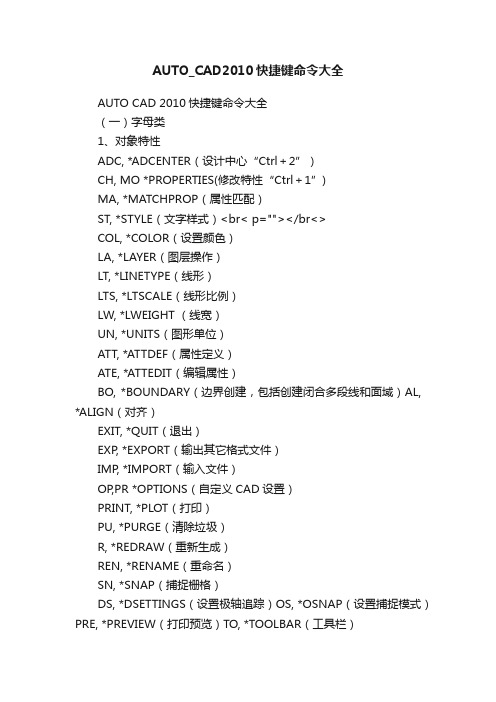
AUTO_CAD2010快捷键命令大全AUTO CAD 2010快捷键命令大全(一)字母类1、对象特性ADC, *ADCENTER(设计中心“Ctrl+2”)CH, MO *PROPERTIES(修改特性“Ctrl+1”)MA, *MATCHPROP(属性匹配)ST, *STYLE(文字样式)<br< p=""></br<>COL, *COLOR(设置颜色)LA, *LAYER(图层操作)LT, *LINETYPE(线形)LTS, *LTSCALE(线形比例)LW, *LWEIGHT (线宽)UN, *UNITS(图形单位)ATT, *ATTDEF(属性定义)ATE, *ATTEDIT(编辑属性)BO, *BOUNDARY(边界创建,包括创建闭合多段线和面域)AL, *ALIGN(对齐)EXIT, *QUIT(退出)EXP, *EXPORT(输出其它格式文件)IMP, *IMPORT(输入文件)OP,PR *OPTIONS(自定义CAD设置)PRINT, *PLOT(打印)PU, *PURGE(清除垃圾)R, *REDRAW(重新生成)REN, *RENAME(重命名)SN, *SNAP(捕捉栅格)DS, *DSETTINGS(设置极轴追踪)OS, *OSNAP(设置捕捉模式)PRE, *PREVIEW(打印预览)TO, *TOOLBAR(工具栏)V, *VIEW(命名视图)AA, *AREA(面积)DI, *DIST(距离)LI, *LIST(显示图形数据信息)2、绘图命令:PO, *POINT(点)L, *LINE(直线)XL, *XLINE(射线)PL, *PLINE(多段线)ML, *MLINE(多线)SPL, *SPLINE(样条曲线)POL, *POLYGON(正多边形)REC, *RECTANGLE(矩形)C, *CIRCLE(圆)A, *ARC(圆弧)DO, *DONUT(圆环)EL, *ELLIPSE(椭圆)REG, *REGION(面域)MT, *MTEXT(多行文本)T, *MTEXT(多行文本)B, *BLOCK(块定义)I, *INSERT(插入块)W, *WBLOCK(定义块文件)DIV, *DIVIDE(等分)H, *BHATCH(填充)3、修改命令:CO, *COPY(复制)MI, *MIRROR(镜像)AR, *ARRAY(阵列)O, *OFFSET(偏移)RO, *ROTATE(旋转)M, *MOVE(移动)E, DEL键*ERASE(删除)X, *EXPLODE(分解)TR, *TRIM(修剪)EX, *EXTEND(延伸)S, *STRETCH(拉伸)LEN, *LENGTHEN(直线拉长)SC, *SCALE(比例缩放)BR, *BREAK(打断)CHA, *CHAMFER(倒角)F, *FILLET(倒圆角)<br< p=""></br<>AutoCAD 2000快捷命令的使用作者:breeze 转贴自:本站原创点击数:802 文章录入:breeze PE, *PEDIT(多段线编辑)ED, *DDEDIT(修改文本)4、视窗缩放:P, *PAN(平移)Z+空格+空格, *实时缩放Z, *局部放大Z+P, *返回上一视图Z+E, *显示全图5、尺寸标注:DLI, *DIMLINEAR(直线标注)DAL, *DIMALIGNED(对齐标注)DRA, *DIMRADIUS(半径标注)DDI, *DIMDIAMETER(直径标注)DAN, *DIMANGULAR(角度标注)DCE, *DIMCENTER(中心标注)DOR, *DIMORDINATE(点标注)TOL, *TOLERANCE(标注形位公差)LE, *QLEADER(快速引出标注)DBA, *DIMBASELINE(基线标注)DCO, *DIMCONTINUE(连续标注)D, *DIMSTYLE(标注样式)DED, *DIMEDIT(编辑标注)DOV, *DIMOVERRIDE(替换标注系统变量)(二)常用CTRL快捷键【CTRL】+1 *PROPERTIES(修改特性) 【CTRL】+2 *ADCENTER(设计中心)【CTRL】+O *OPEN(打开文件)【CTRL】+N、M *NEW(新建文件)【CTRL】+P *PRINT (打印文件)【CTRL】+S *SAVE(保存文件)【CTRL】+Z *UNDO(放弃)【CTRL】+X *CUTCLIP(剪切)【CTRL】+C *COPYCLIP(复制)【CTRL】+V *PASTECLIP(粘贴)【CTRL】+B *SNAP(栅格捕捉)【CTRL】+F *OSNAP(对象捕捉)【CTRL】+G *GRID(栅格)【CTRL】+L *ORTHO(正交)【CTRL】+W *(对象追踪)【CTRL】+U *(极轴)(三)常用功能键【F1】*HELP(帮助)【F2】*(文本窗口)【F3】*OSNAP(对象捕捉)【F7】*GRIP(栅格)【F8】*ORTHO(正交)。
- 1、下载文档前请自行甄别文档内容的完整性,平台不提供额外的编辑、内容补充、找答案等附加服务。
- 2、"仅部分预览"的文档,不可在线预览部分如存在完整性等问题,可反馈申请退款(可完整预览的文档不适用该条件!)。
- 3、如文档侵犯您的权益,请联系客服反馈,我们会尽快为您处理(人工客服工作时间:9:00-18:30)。
改变尺寸文本的位置:DIMTED(DIMTEDIT) -----块,外部参照----------块:B(BLOCK) 图块存盘:W(WBLOCK) 插入图块:I(INSERT) 块编辑(动态块):BE(BEDIT)
表格文字编辑:TABLEDIT 格式--->表格样式
----标注-------------新建尺寸样式:D(DIMSTYLE) 标注尺寸:DLI(DIMLINEAR/DIMLN) 对齐标注:DAL(DIMALIGNED) 坐标尺寸标注:DOR(DIMORDINATE) 角度型尺寸标注:DAN(DIMANGULAR) 弧长标注:DIMARC 直径标注:DDI(DIMDIAMETER) 半径标注:DRA(DIMRADIUS) 折弯标注:DJO/JOG(DIMJOGGER) 圆心标记或在哦中心标记:DCE(DIM CENTER) 基线标注:DBA(DIMBS) 连续标注:DCO(DIMCONTINUE) 调整基准标注尺寸间隙:DIMDLI 快速尺寸标注:QDIM 引线标注:LEAD(LEADER) 快速引线标注:LE(QLEADER)
材质:工具--->选择板--->工具选择板--->木材和塑料
ቤተ መጻሕፍቲ ባይዱ
设置材质:RMAT
高级渲染设置:RPR(RPREF)
渲染:RR(RENDER)
< >快捷键 --------------------------------功能区:RIBBON
RIBBONCLOSE 十字光标:CURSORSIZE 命令栏文本化<F2> 设置图形单位:UN/DDUNITS/UNITS 设置图形界限:LIMITS 打开选项:PREFERENCES 新建文件:NEW 直接创建新文件:FILEDIA[ENTER]1 STARTUP 0
<F8> 栅格显示:<F7>
设置栅格间距:GRID 捕捉模式:<F9> 极轴捕捉:SNAP(PolarSnap) 对象捕捉:
临时追踪点:TT 两点之间的中点:M2P 捕捉自(基点):FRO
端点:ENDP 中点:MID 圆点:CEN 节点:NOD 象限点:QUA 交点:INT 延长线:EXT 插入点:INS 垂点:PER 切点:TAN 最近点:NEA 外观交点:APP 平行线:PAR 无:NON 对象捕捉设置:OSNAP
面域的布尔运算(在面域创建之后才可能):并集 UNI(UNION) 交集 IN(INTERSECT) 差集 SU(SUBTRACT)
图案填充:H(BHATCH) 钳夹:GRIPS
编辑填充图案:HE(HATCHEDIT) --------工具—>草图设置--------------正交模式:OTRHO
自动保存 SAVETIME 另存为:SAVE SAVES 不存在 退出:QUIT/EXIT -----------------------基本输入操作--------------------------------L(Line) C(circle) A(Arc) Z(Zoom) R(Redraw) M(Move) CO(Copy) PL(Pline) E(erase) 在命令行右击“近期使用的命令” 在绘图区右击 重复上次命令 在命令输入中要注意输入法是否是英文,不然输入无效 如, , 命令的重复:单击<ENTER>键 命令的撤销:UNDO 恢复最后一个撤销的命令:REDO
格式—>点样式 等分点:DIV(DIVIDE) 测量点(等距点):ME(MEASURE) 多段线:PL(pline)
把分开时的线变成多段线:修改--->对象--->多段线 样条曲线:SPL(SPLINE) 多线:ML(MLINE) 定义多线样式:MLSTYLE 编辑多线:MLEDIT 面域:REG(REGION)
参数:BPARAMETER 动作:BACTIONTOOL 参数集: 图块属性:ATT(ATTDEF) 修改属性:ED(DDEDIT) 图块属性编辑(要编辑的图块有属性,不然不可编辑):ATE(ATTEDIT) ----------------------------------------启动设计中心:ADC(ADCENTER)
坐标系设置:UC(UCSMAN) 创建坐标系:UCS 受约束的动态观察:3DO(3DORBIT)
按Z轴 连续动态观察:3DCORBIT 视图控制器:NAVVCUBE 绘制三维面:3F(3DFACE)
其中 I 不可见 绘制多边网格面:PFACE 绘制三维网格:3DMESH 直纹曲面:RULESURF 平移曲面:TABSURF 边界曲面:EDGESURF 旋转曲面:REVSURF 平面曲面:PLANESURF 基本形体表面:3D
拖拽:PRESSPULL
倒角:CHA(CHAMFER)
圆角:F(FILLET)
{输入“CHA+回车”------选中要倒角的边,再空格------输入两个倒角边的距离-----
再次选中要
倒角的边并空格即可倒出直角!
倒 3D 圆角也可以使用 F 命令来完成!
到三维圆角和二维圆角用的命令是一样的,只是操作方法不同而已!}
BR--->第一点--->F 重新选择第一点 分解:X(EXPLODE) 合成:JOIN ------对象编辑命令---------钳夹功能:工具--->选项--->选项集---> 勾‘夹点’ 启用夹点 修改交集 对象属性:DDMODIFY/PROPERIES ------不改变实际大小-------缩放:ZOOM 平移:PAN 视口:VPORTS 输出:EXPORT 绘图管理器/打印设置:PLOTTERMANAGER
编辑实体:SOLIDEDIT
拉伸面/移动面/偏移面/抽壳//
消隐:HI(HIDE)
视觉样式:VSCURRENT
视图--->视图样式--->......
视觉样式管理器:VISUALSTYLES
视图--->视图样式--->视觉样式管理器/工具--->选项板--->视图样式
贴图:MATERIALMAP
视图--->渲染--->贴图
QNEW 打开文件:OPEN
无法打开:RECOVER | .dws 文件包含标准图层、标注样式、线型和文字样式的样板文件 | .dxf 文件是用文本形式存储的图形文件,能够被其他程序读取 保存文件:QSAVE
SAVE 文件自动保存:SAVEFILEPATH 文件保存位置 系统自动保存 SAVEFILE
点 U 放弃最后一次的绘图 C 闭合
正交模式<F8> 构造线:XL
一条无限延伸的线,不实际输出,相当于辅助线 园:C(circle)
绘图—>园--....... 圆弧:A(Arc) 圆环:DO(DONUT) 椭圆:EL(ELLIPSE) 矩形:REC(RECTANG) 正多边形:POL(POLYGON) 点:PO(Point) 点格式设置:DDPTYPE
长方体表面:AI_BOX 棱锥面:AI_PYRAMID 上下半球面:AI_DOME(AI_DISH) 圆锥面:AI_CONE 楔形表面:AI_WEDGE 球面:AI_SPHERE 圆环面:AI_TORUS 提高(降低)平滑度:MESHSMOOTHMORE(MESHSMOOTHLESS
修改--->网格编辑--->提高平滑度(降低平滑度 修改--->网格编辑--->锐化/优化网格/分割面/转换为具有镶嵌面的实体/转换为具 有镶嵌面的曲面/转换为平滑实体/转换为平滑曲面 三维镜像:MIRROR3D 三维阵列:3DARRAY 可以预览的三维阵列:修改--->阵列 对齐对象:AL(ALIGN) 三维移动:3DMOVE 三维旋转:3DROTATE 设置线框密度:SURFTAB1、SURFTAB2 ----三维实体---------------------创建长方体:BOX 圆柱体:CYL(CYLINDER) 实体线框密度:ISOLINES 圆环:TORUS 球体:SPHERE 拉伸:EXT(EXTRUDE) 旋转:REV(REVOLVE) 扫琼:SWEEP 放样:LOFT
提取:XEDGES
加厚:THICKEN
转换为实体:CONVTOSOLID
转换为曲面:CONVTOSURFACE
干涉检查:INF(INTERFERE)
嵌套选择 N 设置 S
剖切:SLICE
剖切截面:SEC(SECTION)
截面平面:SECTIONPLANE
--------"修改--->实体编辑--->........."-----------
文件--->绘图仪管理器 工具--->选项 布局:LAYOUTWIZARD 插入--->布局--->创建布局向导 预览全图/打印预览:VIEWERS 页面设置:PAGERSETUP 文件--->页面设置管理器 打印:PLOT 预览:PREVIEW
<Esc>退出 在'布局'中打印:点布局鼠标右键--->页面设置管理器--->新建 ------文本--------文本样式:ST(STYLE/DDSTYLE) 单行文本标注:TEXT 连按两次<Enter>退出 多行文本标注:T/MT(MTEXT) 文本编辑:ED(DDEDIT) 定义表格样式:TABLESTYLE 格式--->表格样式 创建表格:TABLE
<Ctr>+<Y> AutoCAD 可以多重放弃之前的操作 透明命令:命令 1
'+透明命令 继续命令 1 图层命令:_LAYER 打开图层特性管理器:LAYER 新建坐标:UCS 直角坐标:X,Y 相对坐标(相对前一点):@x,y 极坐标法:长度<与 X 轴角度 ‘动态输入’显示光标的的数据。
